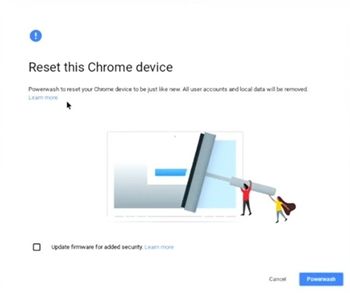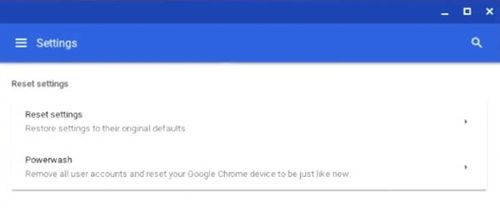Τα Chromebook είναι σχετικά εύκολο στη χρήση και συντήρηση. Ωστόσο, υπάρχουν στιγμές που αρνούνται να συνεργαστούν και αρχίζουν να ενεργούν. Η αδυναμία εκκίνησης σε λειτουργία ανάκτησης όταν προσπαθείτε να ενημερώσετε τα λειτουργικά συστήματα είναι μια από τις πιο δυσάρεστες καταστάσεις για έναν χρήστη του Chromebook.

Ευτυχώς, υπάρχουν τρόποι να το φέρετε, με την επανεκκίνηση και την επαναφορά εργοστασιακών ρυθμίσεων να είναι οι ισχυρότεροι σύμμαχοί σας. Ας δούμε τι να κάνουμε και πώς να αποθηκεύσουμε ένα Chromebook που δεν θα εκκινήσει σε λειτουργία ανάκτησης.
Επανεκκίνηση
Η πρώτη γραμμή άμυνας όταν το Chromebook αρνείται να εισέλθει στη λειτουργία ανάκτησης θα πρέπει να είναι η καλή παλιά επανεκκίνηση ή σκληρή επαναφορά. Ας δούμε πώς γίνεται.
πώς να αποκτήσετε κουτιά στο πρωτάθλημα των θρύλων
Ο τυπικός τρόπος
Ο τυπικός τρόπος για να πραγματοποιήσετε επαναφορά σκληρού δίσκου σε ένα Chromebook είναι να το απενεργοποιήσετε και να το ενεργοποιήσετε ξανά. Ακολουθήστε αυτά τα βήματα για να επανεκκινήσετε τη συσκευή σας.
- Απενεργοποιήστε το Chromebook.
- Πατήστε το κουμπί Ανανέωση και κρατήστε το πατημένο. Ταυτόχρονα, πατήστε το κουμπί λειτουργίας.
- Όταν ξεκινά το Chromebook, μπορείτε να αφήσετε το κουμπί Ανανέωση.
- Προσπαθήστε να ξεκινήσετε ξανά τη λειτουργία ανάκτησης.

Δισκία
Σε tablet Chromebook, η διαδικασία μοιάζει με αυτήν.
- Πατήστε μαζί τα κουμπιά λειτουργίας και αύξησης έντασης. Κρατήστε τα για περίπου 10 δευτερόλεπτα και μετά αφήστε τα και τα δύο.
- Το tablet θα απενεργοποιηθεί και θα ενεργοποιηθεί ξανά.
- Προσπαθήστε να εισέλθετε ξανά στη λειτουργία ανάκτησης.
Αλλοι τρόποι
Ορισμένα μοντέλα Chromebook μπορούν να επαναφερθούν με άλλους τρόπους. Για παράδειγμα, ορισμένα μοντέλα διαθέτουν ειδικά κουμπιά Επαναφοράς. Εναλλακτικά, μπορείτε να αποσυνδέσετε το καλώδιο τροφοδοσίας του Chromebook σας. Η αφαίρεση και τοποθέτηση της μπαταρίας ξανά μπορεί επίσης να κάνει το τέχνασμα, υποθέτοντας ότι η μπαταρία είναι αφαιρούμενη.
Επαναφορά στις εργοστασιακές ρυθμίσεις
Εάν η μη αυτόματη επαναφορά της συσκευής δεν έφερε κανένα αποτέλεσμα και εξακολουθείτε να μην μπορείτε να μπείτε στη Λειτουργία ανάκτησης, ίσως θελήσετε να δοκιμάσετε και να πραγματοποιήσετε επαναφορά εργοστασιακών ρυθμίσεων. Λάβετε υπόψη ότι αυτό θα διαγράψει όλα τα δεδομένα χρήστη, τις εφαρμογές, τα αρχεία και τις ρυθμίσεις σας από τη συσκευή και συνιστάται ανεπιφύλακτα να δημιουργήσετε πρώτα αντίγραφα ασφαλείας των δεδομένων σας.
Δημιουργία αντιγράφων ασφαλείας των δεδομένων
Δεδομένου ότι οι συσκευές Chromebook είναι συνδεδεμένες με τους λογαριασμούς Google των κατόχων τους, μπορείτε εύκολα να αποθηκεύσετε όλες τις σημαντικές πληροφορίες στον λογαριασμό. Δείτε πώς μπορείτε να το κάνετε.
- Στην Αρχική οθόνη, κάντε κλικ ή πατήστε στην ώρα (κάτω δεξιά γωνία της οθόνης).
- Επιλέξτε την επιλογή Ρυθμίσεις από το μενού.
- Μεταβείτε στην ενότητα 'Άτομα'.
- Επιλέξτε την καρτέλα Συγχρονισμός.
- Εδώ, επιλέξτε αυτό που θέλετε να συγχρονίσετε με τον λογαριασμό σας Google. Εάν θέλετε να αποθηκεύσετε όλα τα δεδομένα, τις ρυθμίσεις και τα αρχεία, επιλέξτε την επιλογή Συγχρονισμός όλων.
- Προαιρετικά, μπορείτε να επιλέξετε να κρυπτογραφήσετε τα συγχρονισμένα δεδομένα και να τα προστατεύσετε με κωδικό πρόσβασης. Μπορείτε να ορίσετε τον κωδικό πρόσβασης στην καρτέλα Επιλογές κρυπτογράφησης.
Έχετε υπόψη ότι εάν δεν είστε ο διαχειριστής του Chromebook σας, ενδέχεται να μην μπορείτε να συγχρονίσετε τα δεδομένα. Για παράδειγμα, εάν χρησιμοποιείτε Chromebook εταιρείας ή πανεπιστημίου, το αφεντικό ή ο δάσκαλός σας ενδέχεται να έχει απενεργοποιήσει τον συγχρονισμό.
Η αποθήκευση δεδομένων και αρχείων στο Google Drive μπορεί επίσης να είναι καλή ιδέα. Για να αποθηκεύσετε ένα αρχείο στο Google Drive, βρείτε το αρχείο που θέλετε να αποθηκεύσετε και πατήστε τα πλήκτρα Ctrl και S μαζί. Ονομάστε το αρχείο και, αν χρειαστεί, επιλέξτε τον τύπο του αρχείου. Στη συνέχεια, επιλέξτε My Drive κάτω από το Google Drive ως προορισμό. Τέλος, επιλέξτε Αποθήκευση.
πώς δημιουργείτε έναν δεύτερο λογαριασμό στο instagram

Εναλλακτικά, μπορείτε να αποθηκεύσετε σημαντικά αρχεία σε έναν εξωτερικό σκληρό δίσκο εάν δεν έχετε πρόσβαση στο συγχρονισμό λογαριασμών Google.
Εργοστασιακή επανεκκίνηση
Αφού δημιουργήσετε αντίγραφα ασφαλείας όλων των δεδομένων που θέλετε, είναι καιρός να επαναφέρετε το Chromebook στις εργοστασιακές ρυθμίσεις. Εδώ, θα καλύψουμε και τους δύο τρόπους επαναφοράς εργοστασιακά μιας συσκευής Chromebook.
πώς να κατεβάσετε φωτογραφίες από τις φωτογραφίες Google στον υπολογιστή
Μέθοδος 1
Εδώ είναι η πρώτη μέθοδος για επαναφορά εργοστασιακών ρυθμίσεων ενός Chromebook. Ακολουθήστε αυτά τα βήματα.
- Αποσυνδεθείτε από το Chromebook εάν είστε ακόμα συνδεδεμένοι.
- Πατήστε μαζί και κρατήστε πατημένα τα ακόλουθα κουμπιά: Shift, Alt, Ctrl και R.
- Στη συνέχεια, επιλέξτε για επανεκκίνηση της συσκευής.
- Θα εμφανιστεί ένα παράθυρο διαλόγου. Εκεί, ορίστε την επιλογή Powerwash.
- Για να επιβεβαιώσετε την επιλογή σας, επιλέξτε Συνέχεια.
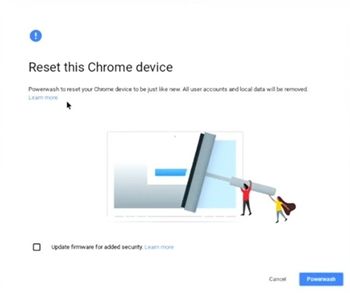
- Μετά από αυτό, θα πρέπει να ακολουθήσετε τις οδηγίες στην οθόνη.
- Όταν ολοκληρωθεί η επαναφορά εργοστασιακών ρυθμίσεων και η συσκευή εκκινήσει πλήρως, συνδεθείτε στον Λογαριασμό σας Google.
- Ακολουθήστε τις οδηγίες που βλέπετε στην οθόνη και ρυθμίστε τη συσκευή.
- Τέλος, προσπαθήστε να επαναφέρετε και να εκκινήσετε το Chromebook σας σε λειτουργία ανάκτησης.
Μέθοδος 2
Ακολουθούν τα βήματα που καλύπτουν τον εναλλακτικό τρόπο επαναφοράς εργοστασιακών συσκευών Chromebook. Όλα τα μέτρα και οι προφυλάξεις που εφαρμόστηκαν στην πρώτη μέθοδο, ισχύουν και εδώ. Ας αρχίσουμε.
- Εάν είστε ακόμα συνδεδεμένοι, αποσυνδεθείτε.
- Μεταβείτε στην κάτω δεξιά γωνία της Αρχικής οθόνης και επιλέξτε ώρα.
- Στη συνέχεια, κάντε κλικ ή πατήστε στο εικονίδιο Ρυθμίσεις (είναι ένα μικρό γρανάζι).
- Μεταβείτε στο κάτω μέρος του μενού που εμφανίζεται και ορίστε την επιλογή για προχωρημένους.
- Εισαγάγετε την ενότητα Powerwash του μενού.
- Ορίστε την επιλογή Powerwash.
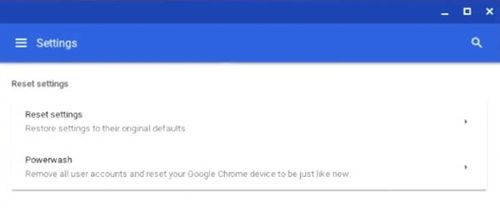
- Στη συνέχεια, επιλέξτε Επανεκκίνηση.
- Στην οθόνη θα εμφανιστεί ένα παράθυρο διαλόγου, όμοιο με αυτό της προηγούμενης μεθόδου. Πρέπει να επιλέξετε το Powerwash για άλλη μια φορά.
- Επιλέξτε Συνέχεια για να επιβεβαιώσετε την επιλογή σας.
- Στη συνέχεια, η συσκευή θα πραγματοποιήσει επαναφορά εργοστασιακών ρυθμίσεων. Μόλις ολοκληρωθεί και ξεκινήσει, θα πρέπει να συνδεθείτε στον Λογαριασμό σας Google.
- Ακολουθήστε τις οδηγίες του οδηγού εγκατάστασης για να ρυθμίσετε σωστά τη συσκευή σας.
- Όταν βεβαιωθείτε ότι όλα λειτουργούν όπως πρέπει, δοκιμάστε να ξεκινήσετε τη λειτουργία ανάκτησης.
Φέρτε την αρχική σελίδα του Chromebook
Τις περισσότερες φορές, μια απλή επανεκκίνηση είναι αρκετή για να διορθώσει το πρόβλημα. Εάν όχι, η επαναφορά των εργοστασιακών ρυθμίσεων πρέπει να είναι αρκετή για να διευθετήσει ένα επαναστατικό Chromebook. Ωστόσο, εάν δεν φέρει κανένα αποτέλεσμα, δημοσιεύστε μια ερώτηση στο Google Σελίδα υποστήριξης Chromebook μπορεί να είναι σε τάξη.
Το Chromebook σας αρνήθηκε να εκκινήσει σε λειτουργία ανάκτησης όταν προσπαθήσατε να ενημερώσετε το σύστημα; Εάν ναι, πώς λύσατε το πρόβλημα; Εάν χάσαμε έναν τρόπο επίλυσης αυτού του ζητήματος, μη διστάσετε να δημοσιεύσετε τη λύση σας στην παρακάτω ενότητα σχολίων.